cad怎么保存成jpg图片?cad作为一个图纸绘制软件很多的建筑电气行业的设计师都是有在使用的,可是cad如果直接输出结果的话,没有cad的看图软件或者cad软件都是不太容易打开的,所以今天小编就为大家带来了cad保存为jpg图片的方法,希望对大家有所帮助。
具体步骤如下:
1.打开需要进行保存为jpg的cad文件,然后选择文件中的打印;
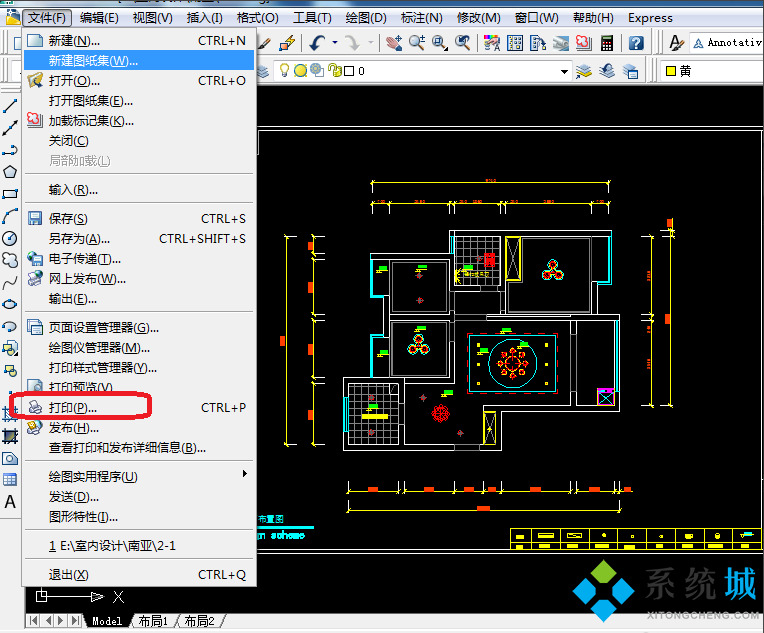
2.这时我们可以看到打印机/绘图仪下面名称,打开名称后面的小三角符号;
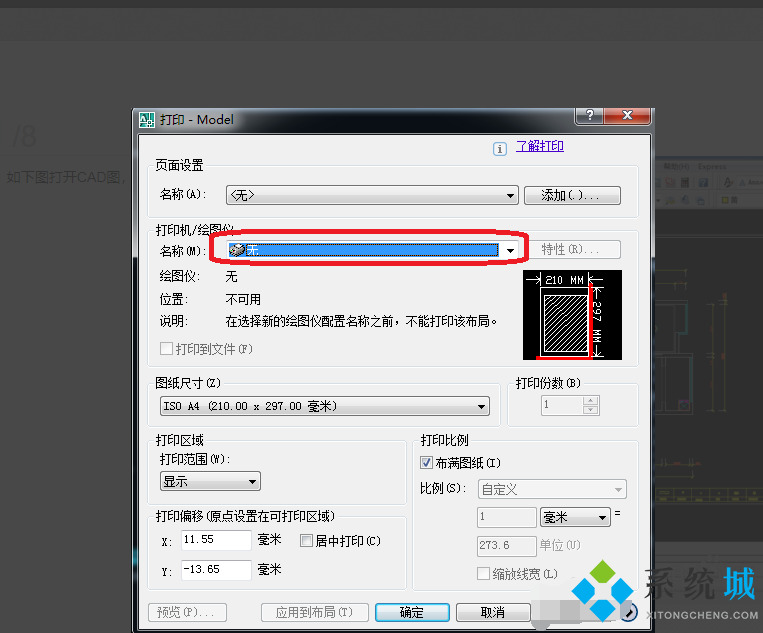
3.可以看到我们连接的打印机设备,选择我们的打印机选择它;
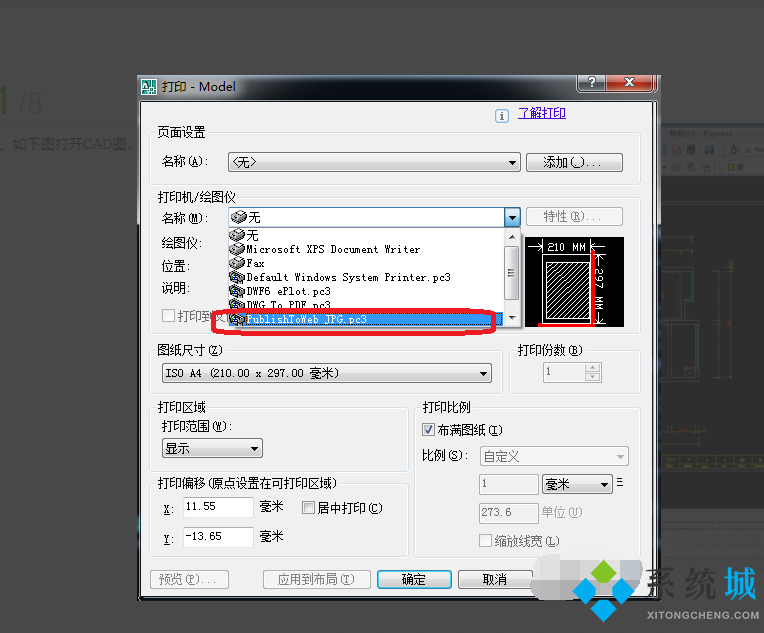
4.这时软件会提示你没有找到图纸尺寸,这时我们选择默认图纸尺寸,选择确定;
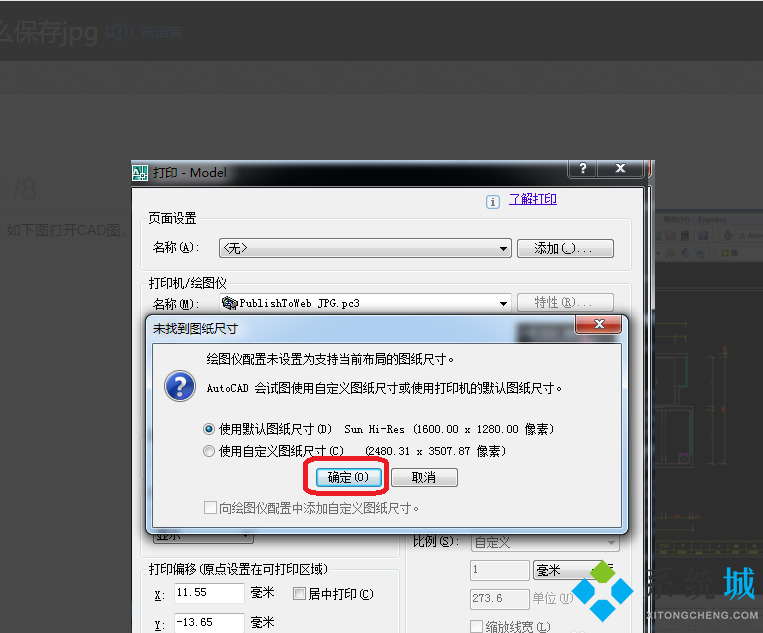
5.在打印范围处带年纪采用窗口进行打印;
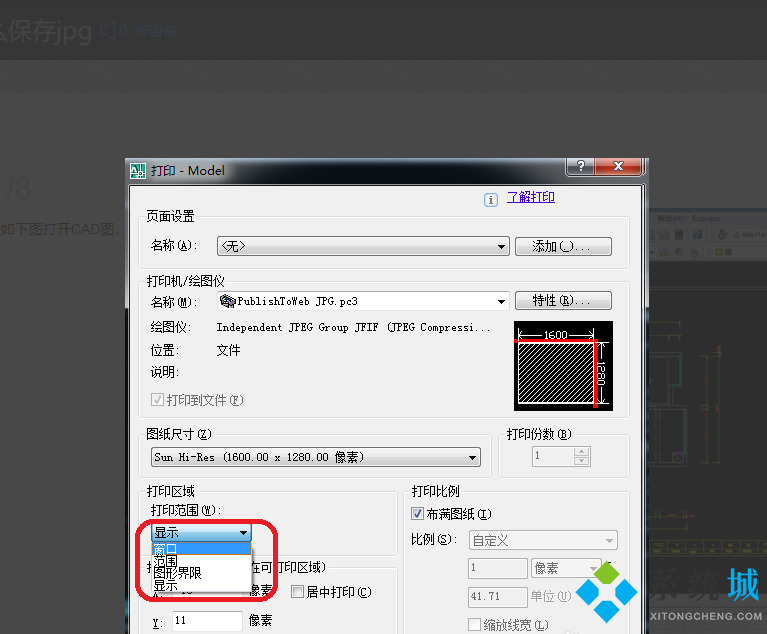
6.然后就可以看到如下图要选择的范围是多少,根据实际自己选择;
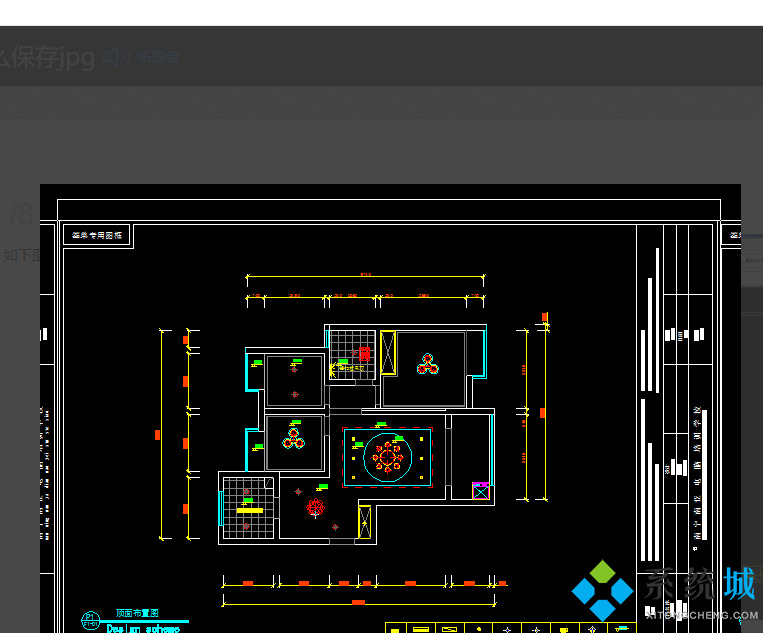
7.选择结束后点击确定。如果选择的不对的话再试窗口;
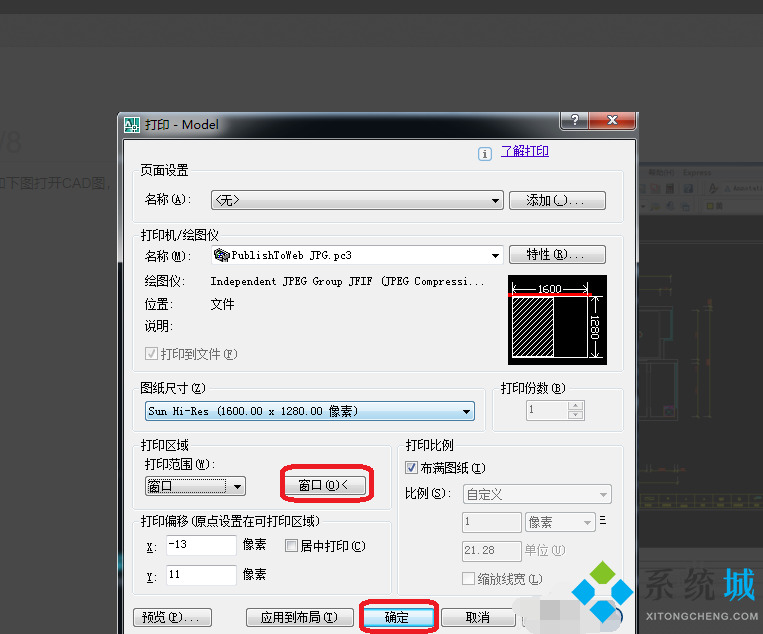
8.出现以下对话框,文件名字可以自己定义,文件类型选择JPIF。选择好之后进行保存。保存的图片即为JPG格式。
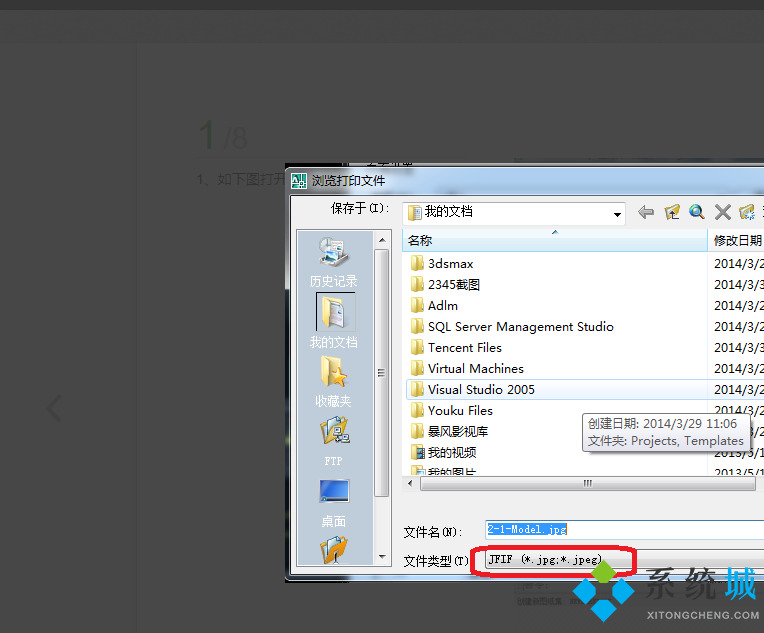
以上就是小编为大家收集的关于cad保存为jpg图片格式的方法,希望对大家有所帮助。
 站长资讯网
站长资讯网